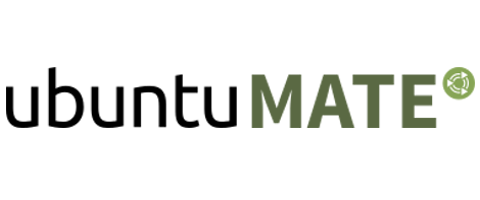Nous dissenys d'escriptori a Ubuntu Mate 18.04 LTS
Ja fa uns dies que va ser llançada la nova versió de l'Ubuntu, la 18.04 LTS. Una versió carregada de novetats. En cas del nostre gust preferit, Ubuntu Mate, inclou la versió 1.20 d'aquest escriptori, que inclou nous models d'escriptori per triar. A continuació farem un anàlisi dels diferents dissenys d'escriptori inclosos per defecte, tot i que la configuració de l'escriptori de l'Ubuntu Mate es pot adaptar a tots els gustos.
Començarem pel nou disseny per defecte d'Ubuntu Mate 18.04 LTS. S'anomena Familiar i es un disseny força similar al de l'antic Gnome2. Dues barres, una superior i una inferior, botons de control de les finestres a la dreta i un menú tradicional a la part superior esquerre. Aquest és l'aspecte de l'Ubuntu 18.04 LTS acabat d'instal·lar:


A continuació tenim el disseny Contemporani. És força similar al Familiar, però amb els botons de control de la finestra a l'esquerra, i un menú global a la barra superior.


Passem a un disseny que ja existia en les darreres versions, Cupertino. És un disseny que intenta imitar la distribució del sistema operatiu MacOS de Apple. Té els botons de control de les finestres a l'esquerra i un menú global per les aplicacions a la barra superior. El menú d'aplicacions es més modern i ocupa tota la pantalla. A més tenim el llançador d'aplicacions Plank a la part inferior.


El següent disseny s'anomena Mutiny. És un disseny orientat als usuaris que els agrada l'escriptori per defecte de l'Ubuntu fins la versió 17.10, Unity. En aquest disseny trobem els botons de control de les finestres a l'esquerra i quan la finestra es maximitza passen a la barra superior junt amb el menú global. Al lateral esquerre tenim el llançador d'aplicacions amb el botó del menú, que ocupa tota la pantalla, al més pur estil Unity. Tot i que encara li falten alguns detalls, és una alternativa genial per als usuaris que trobin a faltar aquest escriptori en les darreres versions de l'Ubuntu.


El següent disseny es l'anomenat Ordinador portàtil. És un disseny orientat a ordinadors amb la pantalla petita. Només té una barra superior amb el botó del menú i les icones llançadores d'aplicacions (sense text). Els botons de control de les finestres estan al costat dret i quan es maximitza una finestra passen a la barra superior, també al cantó dret, just al costat de l'àrea de notificacions per tal d'estalviar espai a la pantalla.


El següent disseny és l'anomenat Pantheon. Té una estètica similar al disseny Cupertino, però amb els botons de les finestres a la dreta i sense el menú global a la barra superior. El menú d'aplicacions també és més tradicional, i no ocupa tota la pantalla sencera.


Arribem a un altre disseny que ja teníem en versions anteriors i que no ha canviat gaire: Redmond. És el disseny més similar a Microsoft Windows. Amb la barra inferior, el menú d'inici tradicional de Microsoft Windows i els botons de les finestres a la dreta. Es perfecte pels usuaris que realitzin una migració des del sistema operatiu de Microsoft.


I acabem amb el disseny anomenat Tradicional. Com el seu nom indica és el disseny més fidel a l'aspecte de Gnome2. Té dues barres, una superior i una inferior, els botons de les finestres a la dreta i el menú més simple de tots.


Tots aquests dissenys són modificables des de l'eina Retocs de Mate (Mate Tweak).
I fins aquí el nostre resum dels nous dissenys de l'escriptori Mate 1.20. Comentar-vos que el nostre disseny preferit és Cupertino, tot i que ens agrada amb la barra a l'esquerra (només és qüestió de canviar la seva ubicació a la configuració de plank) i els botons a la dreta (modificable des de la pròpia aplicació Retocs de Mate a l'apartat finestres.
Etiquetes: Ubuntu, Manual, Mate-Desktop